【3DEqualizer教程】如何解算变焦镜头摄像机轨迹?(视频详解)
› VFX大学 › PFtrack,3DEqualizer,Mocha摄像机追踪 › 【3DEqualizer教程】如何解算变焦镜头摄像机轨迹?(视频详解)
标签: 3DEqualizer
- 作者帖子
- 2018-03-09 - 22:20 #34051

追光参与者一、导入素材
首先,我们将素材导入 3DEqualizer,然后生成缓存,浏览素材,确定摄像机运动类型和画面跟踪难度。
 00:20
00:20二、跟踪画面中的标记点
在这次教程中,我们使用手动跟踪,对画面中的标记点进行跟踪。
跟踪第一个点
将跟踪模式改为 Marker,然后选择电脑右上角的标记点,进行跟踪。
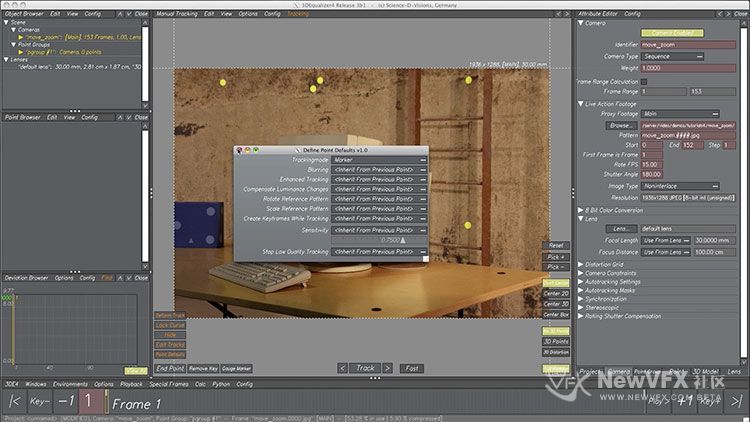 00:15
00:15——————
跟踪剩余的点
我们继续选择一些标记点进行跟踪,下面是一个跟踪好的示例。
 00:11
00:11三、解算 Zoom 曲线
接下来我们要计算摄像机在运动过程中 Zooming 的变化。
设置镜头参数
这里我们先调出曲线编辑器面板,便于观察计算出来的 Zooming 曲线。然后将 Camera 属性编辑器中的 Focal Length 改为 Dynamic(Zooming)。在 Lens 属性编辑器中修改底片尺寸。
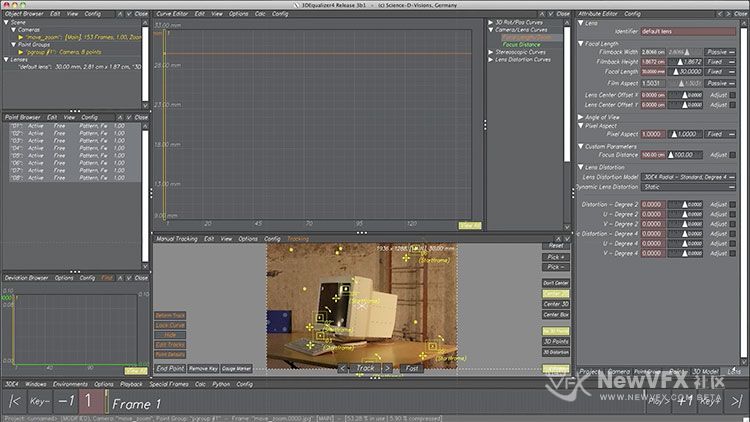 00:19
00:19——————
设置 Zoom 参数
点击曲线编辑器菜单 Calc > Zoom Curve > Calculate Zoom Curve…,打开 Calculate Zoom Curve… 计算 Zoom 曲线面板。
通过分析素材,我们知道在拍摄过程中,摄像机的 Zoom 是逐渐降低的,所以我们将曲线形状设置为“\”。
在拍摄开始和拍摄结束的一段时间内,摄像机镜头的 Zoom 值是固定的并不会发生变化。所以我们把曲线的第一个点设置在 10~40 帧之间,将曲线的第二个点设置在 100~130 之间。
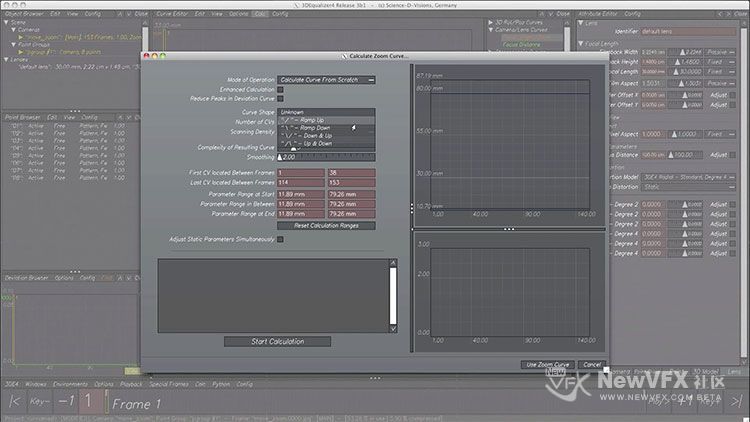 00:14
00:14——————
计算 Zoom 曲线
设置完参数后,我们点击面板左侧底部的 Start Calculation,开始计算曲线。此时按钮会变成 Move on to Finetuning Pass。计算一段时间后,曲线会变成一个三折线。
当曲线出现大致符合摄像机 Zoom 形状时,点击 Move on to Finetuning Pass 进行曲线微调。此时按钮会变成 Finish Finetuning Pass。微调后的曲线是 5 段的,因为我们设置的 Complexity of Resulting Curve 值是 5。
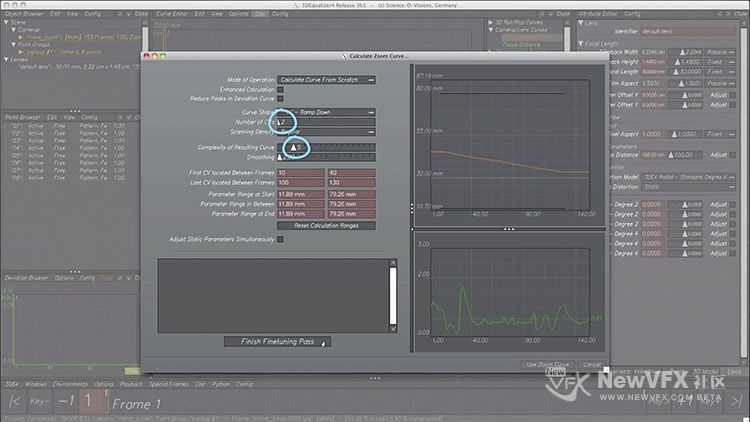 00:20
00:20计算好 Zoom 曲线后,点击 Finish Finetuning Pass,结束微调,然后点击 Use Zoom Curve 按钮,使用 Zoom 曲线。
四、优化 Zoom 曲线
此时我们得到的 Zoom 曲线并不精确,误差还很大,所以我们需要对其进行优化。
再次进入 Calculate Zoom Curve… 计算 Zoom 曲线面板,将操作模式改为 Finetune Existing Curve(微调已存在的曲线)。
然后根据我们对镜头已知的一些信息,修改参数范围。并增大微调曲线点数,使结果更平滑,更准确。
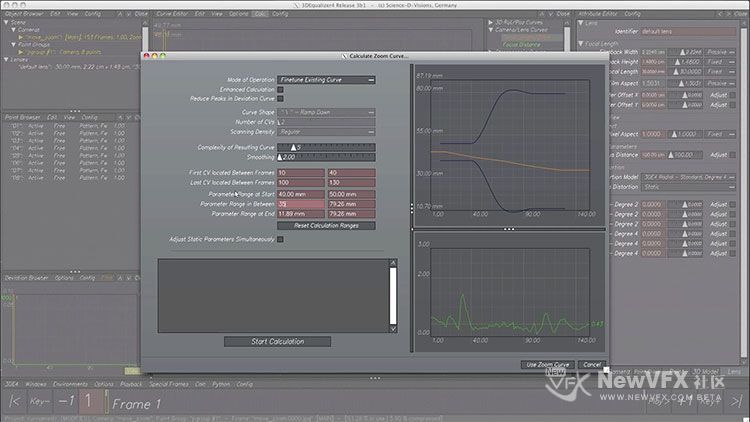 00:17
00:17双击 Start Calculation 按钮,直接进入曲线微调阶段。
误差还是不够小,开启增强计算按钮, 增大曲线点数和平滑度,再次进行微调。得到可用的 Zoom 曲线。
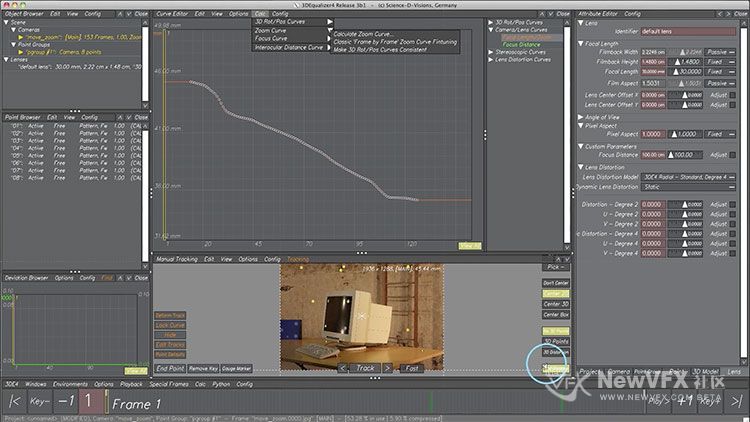 00:19
00:19五、解算摄像机轨迹
计算好 Zoom 曲线后,我们开始解算摄像机轨迹。按 Alt+C,进行计算。
 00:07
00:07得到解算结果后,我们测试一下结果。选中桌面上的一个跟踪点,创建一个长方体,播放画面,发现其实还是有点抖动。
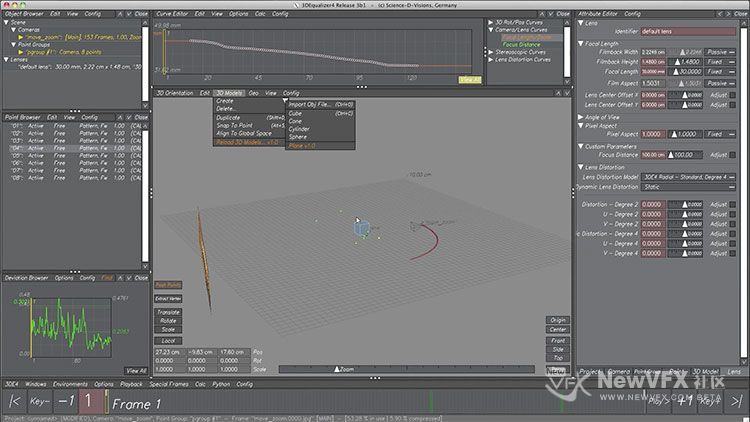 00:34
00:34因为我们在导入素材之后就直接进入跟踪计算阶段了,并没有对画面校正镜头畸变。所以此时我们需要调整一下参数。
我们进入 Lens 属性编辑器,勾选用于校正镜头畸变的参数,然后在参数调整面板进行调整。和这个帖子里面优化参数的步骤是一样的:
另外,在 Calculate Zoom Curve… 面板中,有一个 Adjust Static Parameters Simultaneously 复选框,也是用来调节参数的,和上面讲到的功能一样。
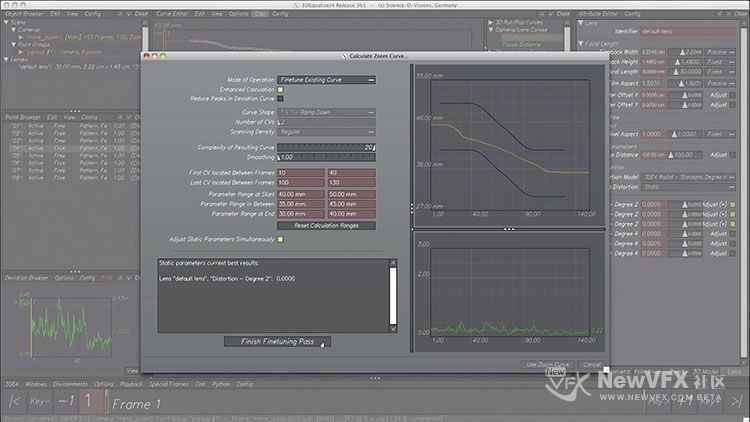 00:26
00:26微调完成后,按 Alt+C,再次解算摄像机轨迹,可以看到这次误差小了很多。
六、检查解算结果
摄像机轨迹解算完成后,我们播放画面,查看一下结果,非常完美!
 00:08
00:08如有疑问,可以跟帖留言,追光会尽快回复噢。
如果喜欢追光的帖子,点击我的头像,加我为好友,就可以看到我得更新啦,也可给我发私信,点击帖子顶部得收藏放入收藏夹,方便将来再次查看~
本帖未经允许不得转载,禁止二次转载,未经书面授权严禁转载,谢谢!
- 作者帖子
- 在下方一键注册,登录后就可以回复啦。